笔记本怎么连键盘 笔记本连接外置键盘的设置方法
随着科技的不断发展,笔记本电脑在我们的生活中变得越来越普遍,尽管笔记本电脑的键盘设计得相对小巧,但在长时间使用时,有时仍然不能满足我们对于键盘的舒适度和便利性的需求。为了解决这个问题,许多人选择连接外置键盘来提升输入体验。如何将笔记本电脑与外置键盘连接起来呢?在本文中我们将探讨笔记本电脑连接外置键盘的设置方法,以及一些值得注意的事项。无论您是需要在工作中提高效率,还是在游戏中追求更佳的操作体验,这些设置方法都将帮助您轻松连接外置键盘,享受更舒适、便捷的输入。
方法如下:
1.准备1只USB接口的键盘。
说明:键盘有2种接口:USB接口、PS/2接口,建议选USB接口的。

2.将键盘的USB接口插到电脑的任一USB接口座上。

3.USB键盘为即插即用, 一插便能使用啦!
说明:可按键盘上的电源键,或【数码锁定NUMLOCK】键。如果灯亮,说明连接成功。

4.如果键盘不能输入,则按以下步骤进行:
鼠标右击【我的电脑】。

5.选择【设备管理器】。
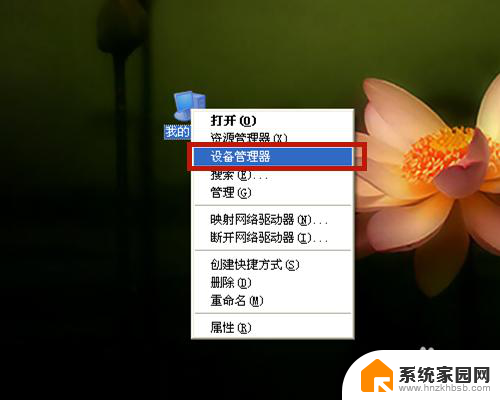
6.点击【键盘】,【HID Keyboard Device】的键盘即外接键盘;如果有感叹号!、问号?等标记,说明连接有问题。
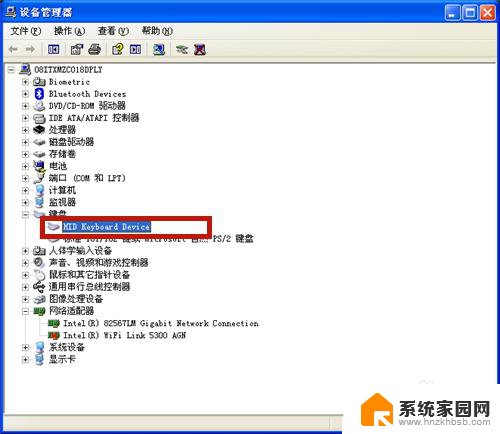
7.右击鼠标,在弹出选项中,点击【属性】。
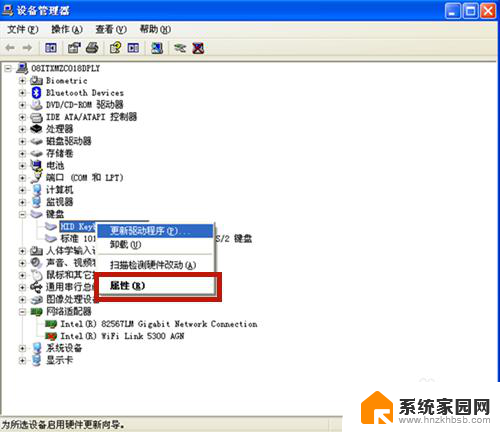
8.查看设备状态,键盘运转是否正常。若不正常,则点击【疑难解答】,根据系统提示逐步解决!
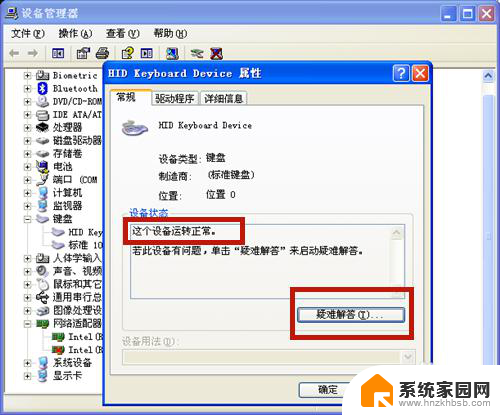
9.方法总结:
1、准备1只USB接口的键盘。
2、连接键盘与笔记本电脑。
3、连接成功,键盘即插即用!
4、若连接不成功,按以下步骤:
A、右击【我的电脑】,选择【设备管理器】,点击【HID Keyboard Device】键盘;
B、鼠标右击该键盘,点击【属性】。点击【疑难解答】,根据系统提示逐步解决,或重新连接新接口,或更新键盘的驱动程序。

以上就是笔记本连接键盘的全部内容,如果您遇到相同问题,可参考本文介绍的步骤进行修复,希望对大家有所帮助。
笔记本怎么连键盘 笔记本连接外置键盘的设置方法相关教程
- 笔记本电脑能外接键盘 笔记本连接外置键盘设置教程
- 外接键盘怎么连接笔记本电脑 笔记本连接外置键盘设置方法
- 笔记本电脑连接键盘要怎么设置 笔记本连接外置键盘设置方法
- 外接键盘按键设置 笔记本如何连接外置键盘并进行设置
- 外接键盘连接不上笔记本电脑 笔记本如何连接外置键盘并设置
- 笔记本怎么使用外接键盘 笔记本如何连接外置键盘并设置
- 联想笔记本电脑怎么开键盘灯 联想笔记本键盘灯设置方法
- 笔记本键盘连键怎么修复 键盘连键处理方法
- 如何连接笔记本和显示屏 笔记本电脑外接显示屏设置方法
- 笔记本上的键盘怎么禁用 笔记本键盘禁用方法
- win家庭版怎么恢复系统 怎样恢复笔记本电脑系统
- mac怎样转换windows 苹果电脑怎么切换到windows系统
- 苹果电脑如何抹掉windows系统 Mac怎么彻底卸载Windows系统
- windows sonic有什么用 Windows Sonic音效是什么
- 怎样不让windows自动更新软件 笔记本电脑自动更新关闭教程
- windows如何关闭软件开机启动 电脑开机启动软件关闭方法
电脑教程推荐
- 1 windows系统清理c盘 Windows 清理C盘的技巧
- 2 小米突然不能快充怎么办 小米手机快充失效原因
- 3 login用户名和密码 电脑忘记用户名和密码怎么办
- 4 手机屏幕怎么设置一直亮 手机屏幕常亮设置方法
- 5 远程计算机不接受连接怎么设置 如何处理远程计算机不允许连接
- 6 windows十的截图怎么 笔记本电脑如何截屏图片
- 7 关机命令shutdown -s -t Windows关机命令 shutdown /p
- 8 日记本密码锁忘记密码怎么开 密码日记本忘记密码解决办法
- 9 手机如何更改照片的像素和大小 手机图片像素大小调整教程
- 10 移动云盘个人空间怎么清理 中国移动云盘如何清理缓存